Топо-поверхность можно разделить на две отдельные поверхности и редактировать их независимо друг от друга.
Для разделения топо-поверхности на более чем 2 поверхности можно несколько раз воспользоваться инструментом «Разделить поверхность», разделяя каждый фрагмент топо-поверхности требуемым образом.
Для каждой из поверхностей можно задать свои материалы, обозначающие дороги, озера, площадки, холмы и т.п.
Также можно удалить целые фрагменты топо-поверхности. Для удаления ненужных участков топо-поверхности, созданных в импортированном файле, можно воспользоваться инструментом «Разделить поверхность», если импортированный файл заполняет топографически не определенные области нежелательными дефектами.
Разделение топо-поверхности
- Перейдите на вид площадки в плане или 3D вид.
- Выберите вкладку «Формы и Генплан»
 панель «Изменение площадки»
панель «Изменение площадки»
 («Разделить поверхность»).
(«Разделить поверхность»).
- В области рисования выберите разделяемую топо-поверхность.
Revit переходит в режим работы с эскизом.
- Выберите вкладку «Изменить | Разделение поверхности»
 панель «Рисование»
панель «Рисование»
 («Выбрать линии») или разделите топо-поверхность с помощью других инструментов рисования эскизов.
(«Выбрать линии») или разделите топо-поверхность с помощью других инструментов рисования эскизов.
С помощью инструмента «Выбрать линии» невозможно выбрать линии топо-поверхности. Можно выделять другие линии модели, например кромки стены.
- Постройте один замкнутый либо один незамкнутый контур. Оба конца незамкнутого контура должны пересекать границу поверхности, при этом каждый конец контура может пересекать границу поверхности только один раз.
Примеры Замкнутый контур Разомкнутый контур 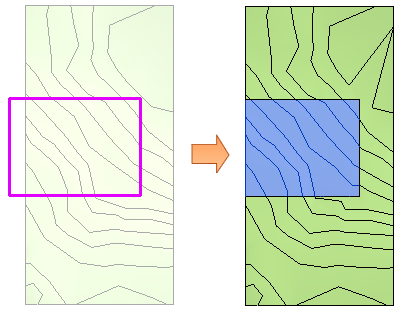
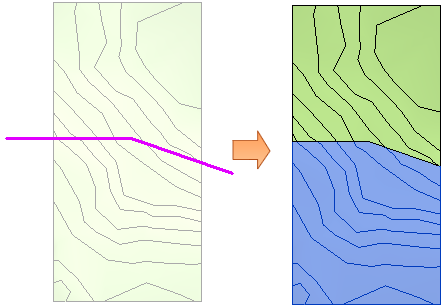
- Выберите
 («Выход из режима редактирования»).
(«Выход из режима редактирования»).